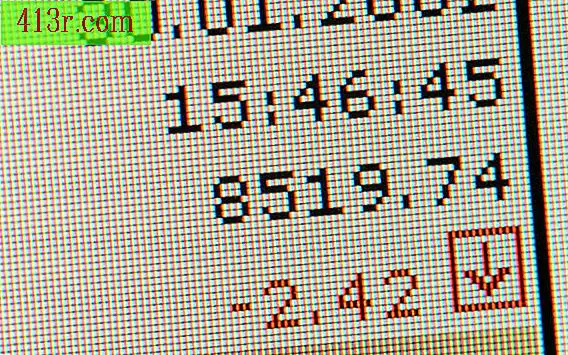Como misturar duas imagens no Photoshop

Passo 1
Abra as duas imagens no Photoshop CS3. Cada um deles será aberto em uma janela separada. Você quer que ambos estejam na mesma janela, então escolha a ferramenta ponteiro e clique em uma imagem para arrastá-la para a janela da outra. Agora você terá os dois no mesmo lugar.
Passo 2
Selecione a ferramenta "Free Transform" na barra de navegação superior e modifique as imagens até que elas estejam alinhadas como você deseja.
Passo 3
Pressione "Alt" e clique duas vezes na camada "Background" na caixa de ferramentas de camada para desbloquear a imagem de fundo. Isso irá renomeá-lo como "Camada 0." Você pode mover essa imagem e editá-la, como faremos a seguir.
Passo 4
Adicione uma "Layer Mask" à imagem superior no fade, selecionando-a na caixa de ferramentas Layers e clicando no ícone "Add Layer Mask", que é um quadrado com um círculo dentro. Este ícone está localizado na parte inferior da mesma caixa de ferramentas.
Passo 5
Selecione a ferramenta "Gradiente" na caixa de ferramentas à esquerda e escolha a opção de gradiente de preto para branco. Certifique-se de que a máscara de camada esteja selecionada ao fazer isso. Ele aparecerá em uma caixa de camada em branco com um fundo branco, como a camada selecionada na qual você está trabalhando.
Passo 6
Arraste o ponteiro sobre a parte da imagem que você deseja misturar. Como o gradiente está na máscara de camada, o desvanecimento de preto para branco não aparecerá. Em vez disso, as duas fotografias serão misturadas.
Passo 7
Junte as duas camadas em uma nova pressionando ctrl-shift-alt-e. Agora você pode trabalhar com a imagem unida em uma única camada.